O espaço não alocado Intel Optane mostra anormalmente após a implementação de uma imagem de reinstalação em um computador Dell (Windows instalação de fábrica) com SupportAssist recuperação do sistema operacional
Summary: Este artigo contém informações sobre o Intel Optane que mostra o espaço anormal não alocado após a recriação de imagem de uma instalação de Windows 10 de fábrica (20H1) com a recuperação de so SupportAssist. ...
Symptoms
O espaço não alocado para os requisitos do Intel Optane mostra ~ 1,3 GB, em vez de ~ 20 MB.
Cause
Isso se deve ao problema com o Intel Optane e a criação de espaço não alocado na solução de recuperação A08 da versão de recuperação do sistema operacional.
Resolution
A Intel Optane mostra requisitos incorretos
Depois de implementar uma imagem de recuperação do sistema operacional em um computador Dell que tenha Windows 10 versão 20H1 e o aplicativo SupportAssist OS Recovery pré-instalado de fábrica.
Na tela Disk Management, o espaço não alocado para os requisitos do Intel Optane exibirá ~ 1,3 GB, em vez de ~ 20 MB.
- Veja abaixo um exemplo de um computador Dell tendo Windows 10 (20H1) e SupportAssist aplicativo de recuperação de so que está instalado a partir de fábrica. No Gerenciador de discos, no final da unidade de disco rígido, existe uma partição de "DDPSUPPORT" (Figura 1).
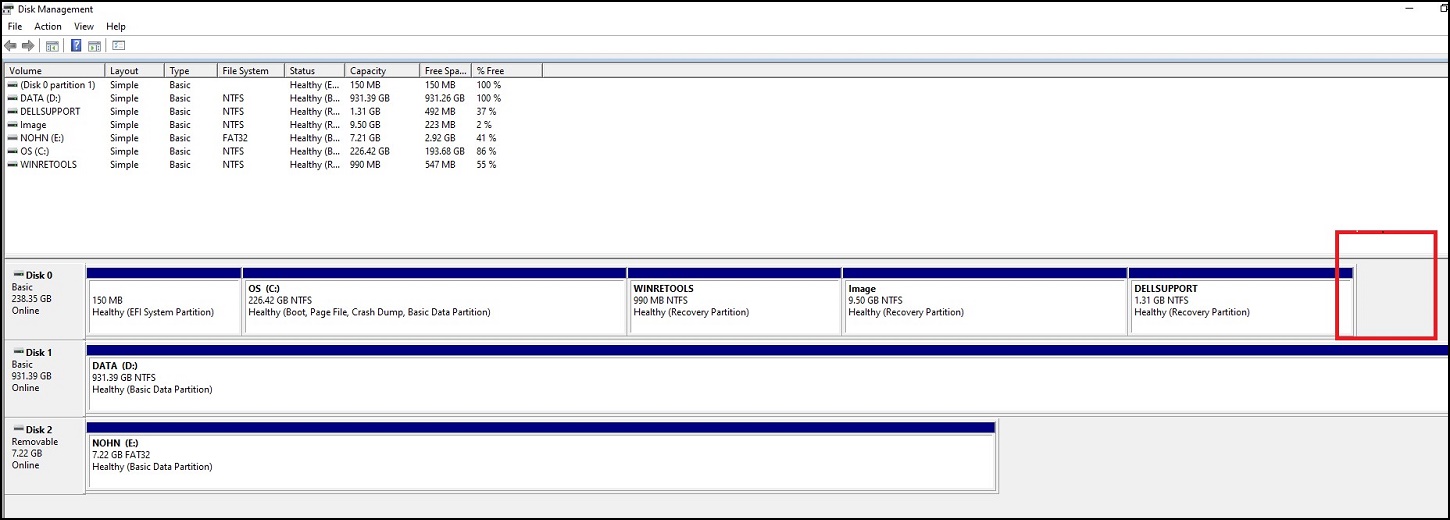
Figura 1-computador Dell com Windows 10 (20H1) e SupportAssist so Recovery pré-instalado (antes da implementação de recuperação de imagem do 20H1 OSRI) de fábrica
- A imagem de recuperação do sistema operacional do A08 que está instalada em USB unidade é exibida no computador Dell acima. Na tela Disk Management (gerenciamento de disco), no final do disco rígido, a Dell de suporte da partição "DDPSUPPORT" (SupportAssist partição de recuperação do SO) é excluída.
- Como resultado, no final do disco rígido, é criado um ~ 1,3 GB anormal de espaço não alocado, em vez do armazenamento de memória do Optane. Qual é necessário espaço não alocado de apenas aproximadamente 20 MB de acordo com as especificações da Intel.
Consulte a captura de tela abaixo para obter mais detalhes (Figura 2). 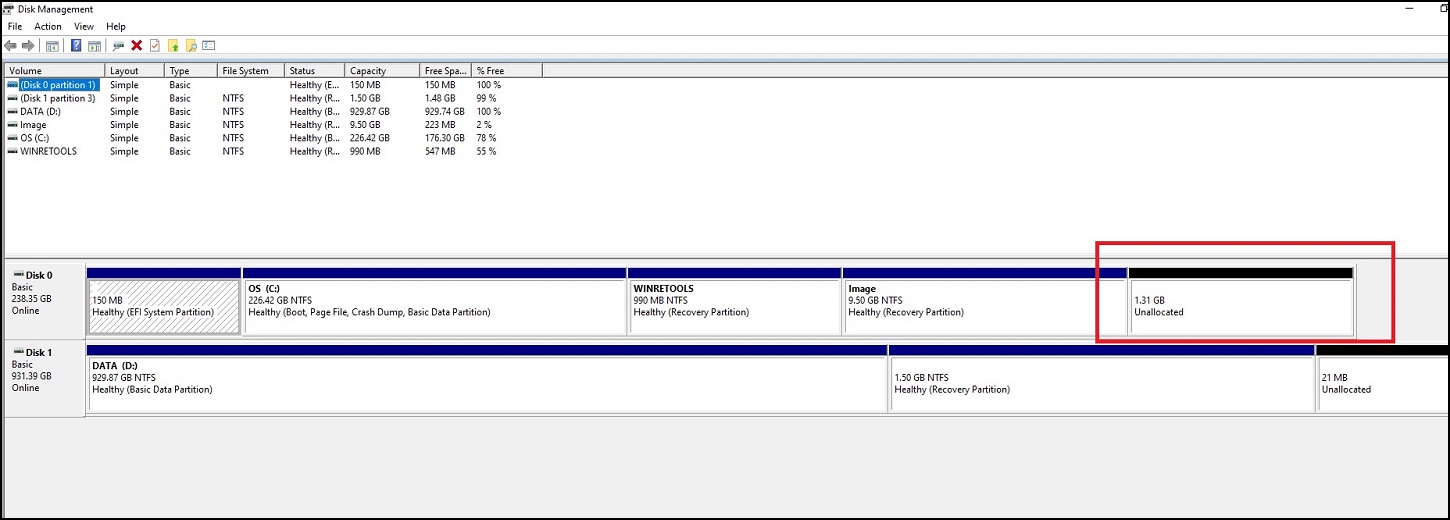
Figura 2-computador Dell com Windows 10 (20H1) e SupportAssist recuperação de so depois de uma instalação de imagem do A08 OSRI Recovery.
Áreas afetadas e funcionalidades:
- A versão do A08 da imagem de recuperação do sistema operacional em uma unidade de USB pode ser instalada ou implementada com sucesso. O computador Dell pode ser recuperado com sucesso.
- Todos os aplicativos do Dell na área de trabalho (Dell atualização/atualização Dell Command, SupportAssist, Dell aplicativos de entrega digital) estão funcionando corretamente.
- Não há nenhuma perda de dados no computador.
- Esse problema é específico para Dell computadores instalados com Windows 10 (20H1) e SupportAssist somente aplicativos de recuperação de so.
- Somente o recurso de aplicativo SupportAssist OS Recovery é removido, uma vez que a partição "DDPSUPPORT" é excluída.
- Se você precisar da parte de trás do recurso de recuperação do so SupportAssist, você pode usar uma unidade de USB de recuperação de so SupportAssist, que facilita uma restauração bare metal da partição "DDPSUPPORT". As instruções abaixo são mostradas na seção plano de recuperação e solução .
- Em geral, você não deve notar o espaço de memória maior não alocado (~ 1,3 GB) ou perceber que a partição "DDPSUPPORT" ou a recuperação do sistema operacional SupportAssist não está mais disponível.
Plano e solução de recuperação
Use a chave de mídia de USB do SupportAssist OS Recovery para fazer uma restauração sem sistema operacional para voltar à "Dell partição de suporte".
- Crie uma unidade de mídia de USB de SupportAssist de recuperação de so para o computador Dell (use a etiqueta de serviço do computador) usando a "ferramenta de recuperação do so Dell" no 000123667 artigo de suporte da Dell, como fazer download e usar-o-Dell-os-Recovery-Image-in-Microsoft-Windows.
- Inicialize o computador Dell usando a SupportAssist de recuperação de so USB unidade de mídia com a opção de menu de inicialização "F12".
Nota: Certifique-se de que o computador Dell esteja conectado à Internet.
- Depois que o so de serviço de recuperação do so SupportAssist for carregado, selecione "Iniciar redefinição" em redefinir opção (Figura 3).
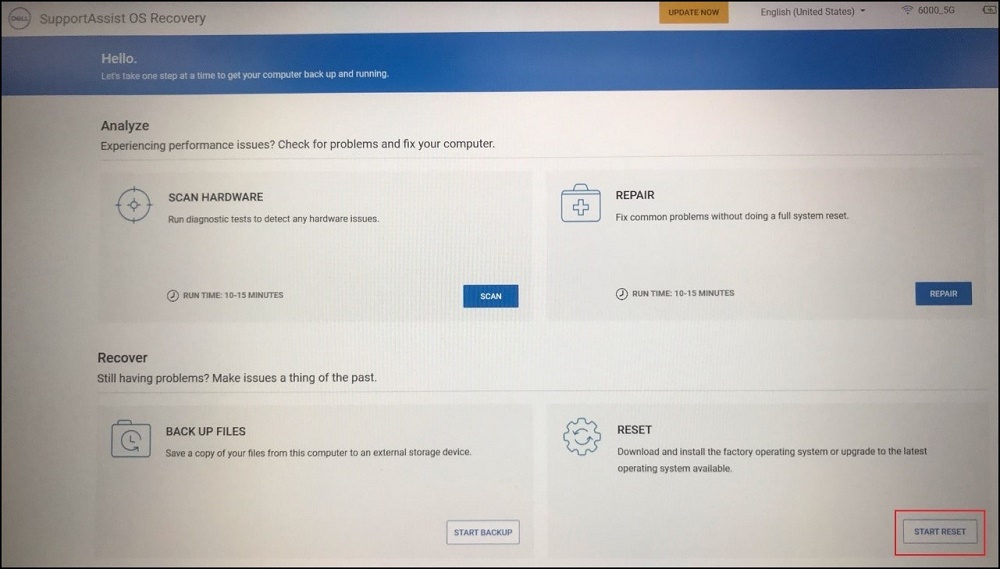
Figura 3
- Selecione "redefinir e atualizar" e, em seguida, "próximo" (Figura 4)
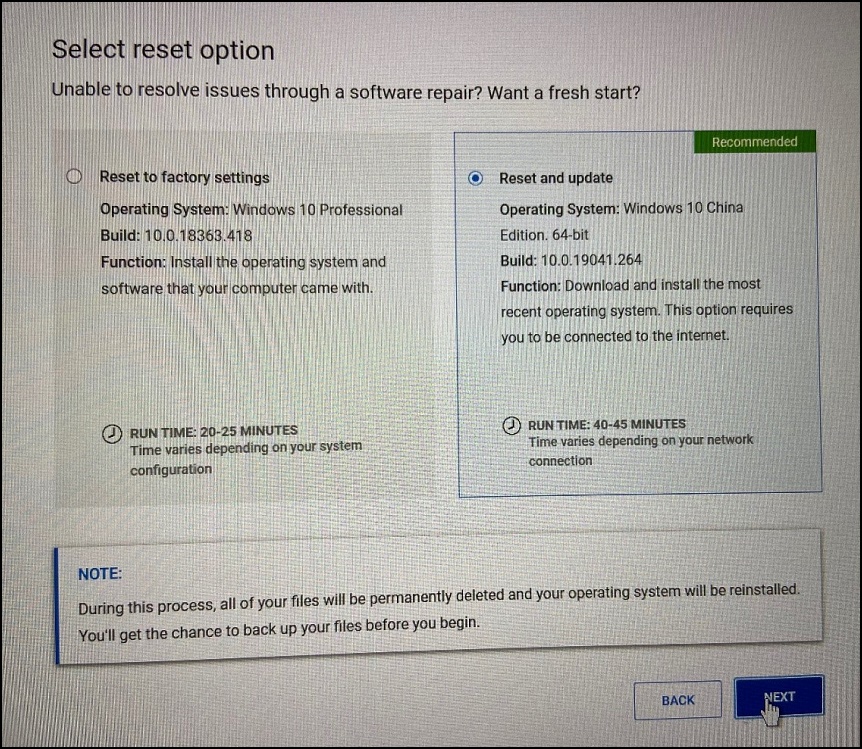
Figura 4
- Selecione "Sim" ou "não", dependendo de sua demanda (Figura 5).
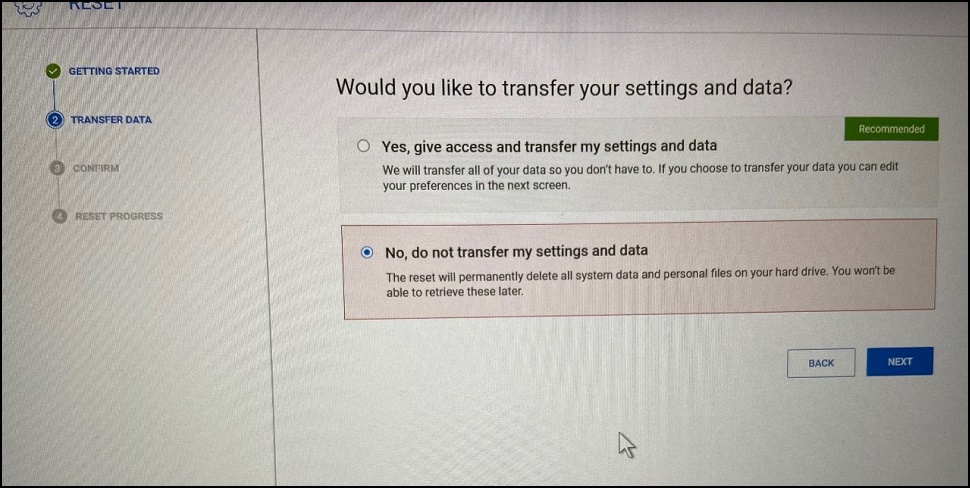
Figura 5
- Escolha o motivo pelo qual você está redefinindo o computador e selecione "Estou ciente de que a redefinição excluirá todos os dados do meu sistema e arquivos pessoais" e "Avançar" (Figura 6). Isso concluirá o processo de redefinição.
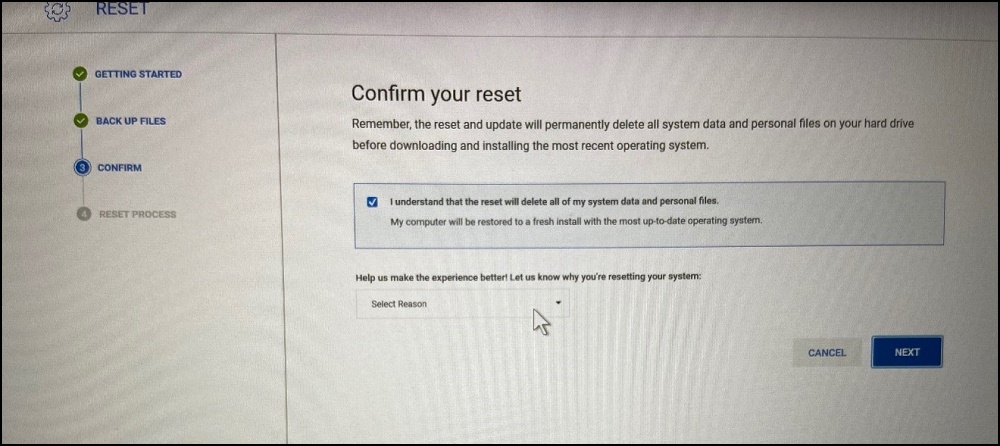
Figura 6
Depois que o processo de redefinição for concluído, o computador Dell será inicializado na área de trabalho do sistema operacional. Dentro da tela Disk Management (gerenciamento de disco), você pode ver a partição de suporte Dell (DSP) foi restaurada.